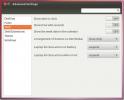Ako nájsť svoju IP adresu v systéme Linux
Každé zariadenie, ktoré sa pripája na internet, má IP adresu a pri konfigurácii systémov v sieti je často potrebné, aby fungovali určitým spôsobom. Ak chcete nájsť svoju adresu IP v systéme Linux, musíte sa pozrieť na vaše sieťové pripojenia. Sieťové pripojenia sú ľahko dostupné prostredníctvom terminálového rozhrania vykonaním ip addr show Príkaz.

ip addr show
Keď spustíte príkaz uvedený vyššie, terminál vytlačí všetky sieťové zariadenia na termináli spolu s ich jednotlivými informáciami o adrese IP. Odtiaľ budete musieť prehľadávať tento zoznam pre sieťové zariadenie v tomto zozname, ktoré má pripojenie na internet. Ak to dokážete, budete môcť správne lokalizovať internú adresu IP, ktorú používa počítač alebo server so systémom Linux.
Filtrujte svoju IP adresu
Pomocou ip addr show príkaz je najlepší a najrýchlejší spôsob, ako nájsť adresu IP v systéme Linux. Spustenie tohto príkazu vám však neukáže iba obyčajnú adresu IP. Namiesto toho sa musíte radiť, aby ste našli, čo nie je skvelé a môže vám to vziať drahocenný čas. Ak chcete získať iba IP adresu na oplátku, keď spustíte príkaz, musíte ju skombinovať
grep. Takto to funguje.Krok 1: Pamätajte, aké sú prvé tri čísla vašej vnútornej adresy IP. Pre väčšinu to bude „192“ alebo „10.1“.
Krok 2: Vezmite tieto prvé tri čísla a skombinujte ich s príkazom ip address a grep. Ich zostavenie vám umožní odfiltrovať iba IP.
ip addr show | grep "inet 192"
alebo
ip addr show | grep "inet 10.1"
Ak príkazy úspešne spustíte spolu, IP adresa sa odhalí a zobrazí sa v terminálovom rozhraní namiesto rozsiahleho zoznamu nástrojov sieťového pripojenia.
Uložte svoju IP adresu do súboru
Možno bude pre vás výhodné uložiť svoju IP adresu do súboru na neskoršie použitie, takže ak to budete potrebovať, môžete súbor jednoducho prečítať, namiesto toho, aby ste museli znova spúšťať príkazy terminálu. Je tiež dobré uložiť IP informácie do súboru, ak máte priateľov, ktorí potrebujú adresu, atď. Ak to chcete urobiť, môžete spustiť:
ip addr show | grep "inet 192"> ~ / internal-ip-info.txt
alebo
ip addr show | grep "inet 10.1"> ~ / internal-ip-info.txt
Informácie o IP sa uložia do „interného ip-info.txt“ vo vašom domovskom priečinku (~). Ak ho chcete získať, spustite:
cat internal-ip-info.txt
Alebo, ak chcete otvoriť súbor v editovateľnom textovom editore (cez terminál), skúste tento príkaz nižšie namiesto „cat“.
nano ~ / internal-ip-info.txt
Vyhľadajte adresu IP na pracovnej ploche Gnome
Používatelia Gnome môžu rýchlo zistiť IP adresu svojho počítača priamo z nastavení siete Gnome Shell. Získať tieto informácie je pekné, najmä ak ste novým používateľom systému Linux a nechcete terminál používať. Ak chcete získať prístup k informáciám o adrese IP, nájdite v ľavej hornej časti obrazovky symbol WiFi alebo Ethernet a kliknite naň myšou. Potom vyberte možnosť „káblové nastavenia“ (alebo „nastavenia Wi-Fi“, ak máte pripojenie k sieti Wi-Fi).
Keď kliknete na „káblové nastavenia“ alebo „nastavenia Wi-Fi“, Gnome otvorí hlavné okno nastavení a prejdete na „Nastavenia siete“. Odtiaľ musíte vyhľadať primárny spôsob pripojenia k internetu internet. Ak používate Ethernet, bude to „Káblové“. Na Wi-Fi sa zobrazí zoznam sietí vrátane tých, ku ktorým ste pripojení.

Ďalej kliknite na ikonu ozubeného kolieska k sieťovému pripojeniu. Po kliknutí na ikonu ozubeného kolieska sa zobrazí nové okno so súhrnom nastavení sieťového pripojenia. Má vašu miestnu adresu IPv4 a vašu miestnu adresu IPv6.
Nájdite IP adresu na pracovnej ploche KDE
Rovnako ako používatelia Gnome, Plazma KDE používatelia môžu tiež vyhľadať informácie o svojej IP adrese priamo z nastavení siete. Tieto informácie nájdete na paneli KDE Plasma 5. Potom vyhľadajte ikonu siete a kliknite na ňu. Keď vyberiete ikonu siete, zobrazí sa „aktívne pripojenia“ a potom aktívne pripojenie.
Vyberte aktívne pripojenie pomocou myši a KDE pre neho odhalí rozšírené nastavenia. Po zobrazení možností rozšíreného nastavenia vyberte záložku „Podrobnosti“.

V časti Podrobnosti uvidíte svoju adresu IPv4. Budete mať tiež možnosť zobraziť informácie o adrese IPv6.
Nájdite adresy IP v prostrediach GTK + pre stolné počítače (XFCE4, LXDE atď.)
Tí, ktorí pracujú v prostrediach GTK + (nie v prostredí založených na Gnome, Budgie alebo Gnome Shell), majú prístup k svojej vnútornej adrese IP v niekoľkých krokoch. Ak chcete začať, vyhľadajte ikonu sieťového pripojenia na paneli pracovnej plochy a kliknite na ňu. Odtiaľ vyhľadajte v ponuke možnosť „Informácie o pripojení“.

Výberom tlačidla „Informácie o pripojení“ môžete zobraziť všetky údaje o sieťovom pripojení. Na displeji pripojenia sa zobrazí adresa MAC počítača, adresa IPv4, adresa IPv6 a ešte oveľa viac!
Vyhľadanie
Posledné Príspevky
Ako nastaviť tému Bubble GTK v systéme Linux
Bubble je variantom slávnej témy Arc GTK. V celom dizajne vyzerá ve...
Vymažte a zakážte zoznam posledných dokumentov v Ubuntu Linux
Ubuntu uvádza zoznam nedávno prístupných dokumentov v systéme Windo...
Tweak Ubuntu Gnome Nastavenia a Shell S Gnome Tweak Tool
Nástroj Gnome Tweak Tool je aplikácia Ubuntu na vylepšenie nastaven...